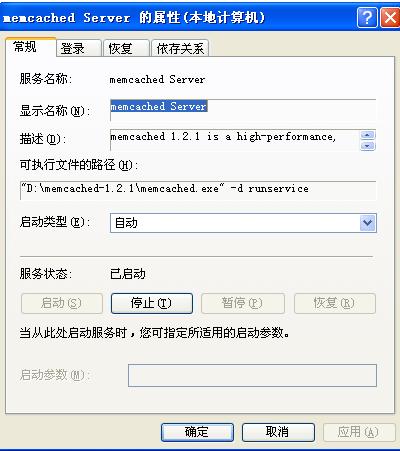memcached for windows 修改端口和最大内存
解压后只要在命令窗口中输入下面命令c:\memcached\memcached.exe -d install 就可以把memcached安装为windows服务了。
启动该服务后,memcached服务默认占用的端口是11211,占用的最大内存默认是64M。
在修改这2个配置选项就碰到了一些问题,网上搜索了很多资料,都说使用下面的命令启动服务就可以:
c:\memcached\memcached.exe -p 12345 -m 1024 -d start , -p 表示要修改的端口, -m表示占用的最大内存(单位为M)。
但是无论怎么调用这个命令,发现端口一直还是11211。
打开windows服务控制面板一看,发现memcached.exe 默认安装的服务器启动参数中根本没写-p -m的参数,只有1个 -d runservice参数。
所以不管用什么命令启动服务都是没用的,见下图:
于是就想到直接修改windows服务的启动参数,操作如下,打开注册表,找到:
HKEY_LOCAL_MACHINE\SYSTEM\CurrentControlSet\Services\memcached Server
其中的ImagePath项的值为:"c:\memcached\memcached.exe" -d runservice
改成:"c:\memcached\memcached.exe" -p -m -I -d runservice
保存后重新启动memcached服务,然后在命令行中输入netstat -n -a 看看现在端口是不是改啦,^_^。 红色部份为修改单个Value值的最大上限大小!蓝色为总分配大小,超过后自动回收!绿色为端口号!
全文内容:
memcached 1.4.
-p <num> 监听的TCP端口(默认: )
-U <num> 监听的UDP端口(默认: , 0表示不监听)
-s <file> 用于监听的UNIX套接字路径(禁用网络支持)
-a <mask> UNIX套接字访问掩码,八进制数字(默认:)
-l <ip_addr> 监听的IP地址。(默认:INADDR_ANY,所有地址)
-d 作为守护进程来运行。
-r 最大核心文件限制。
-u <username> 设定进程所属用户。(只有root用户可以使用这个参数)
-m <num> 单个数据项的最大可用内存,以MB为单位。(默认:64MB)
-M 内存用光时报错。(不会删除数据)
-c <num> 最大并发连接数。(默认:)
-k 锁定所有内存页。注意你可以锁定的内存上限。
试图分配更多内存会失败的,所以留意启动守护进程时所用的用户可分配的内存上限。
(不是前面的 -u <username> 参数;在sh下,使用命令"ulimit -S -l NUM_KB"来设置。)
-v 提示信息(在事件循环中打印错误/警告信息。)
-vv 详细信息(还打印客户端命令/响应)
-vvv 超详细信息(还打印内部状态的变化)
-h 打印这个帮助信息并退出。
-i 打印memcached和libevent的许可。
-P <file> 保存进程ID到指定文件,只有在使用 -d 选项的时候才有意义。
-f <factor> 块大小增长因子。(默认:1.25)
-n <bytes> 分配给key+value+flags的最小空间(默认:)
-L 尝试使用大内存页(如果可用的话)。提高内存页尺寸可以减少"页表缓冲(TLB)"丢失次数,提高运行效率。
为了从操作系统获得大内存页,memcached会把全部数据项分配到一个大区块。
-D <char> 使用 <char> 作为前缀和ID的分隔符。
这个用于按前缀获得状态报告。默认是":"(冒号)。
如果指定了这个参数,则状态收集会自动开启;如果没指定,则需要用命令"stats detail on"来开启。
-t <num> 使用的线程数(默认:)
-R 每个连接可处理的最大请求数。
-C 禁用CAS。
-b 设置后台日志队列的长度(默认:)
-B 绑定协议 - 可能值:ascii,binary,auto(默认)
-I 重写每个数据页尺寸。调整数据项最大尺寸。
/usr/local/memcached/bin/memcached -d -m -u apache -l 10.10.1.105 -p -c -P /tmp/memcached.pid
-d 开启守护进程
-m 使用10G内存
-u apache 使用者apache
-l 10.10.1.105 监听10.10.1.
-p s 使用tcp11211端口
-c 支持10万的并发量
-P /tmp/memcached.pid 进程号的存储pid文件
memcached for windows 修改端口和最大内存的更多相关文章
- memcached for windows 修改端口和最大内存,以及常用命令
在windows中使用memcached,必须先下载memcached for win32安装. PHP模块MemCache下载地址:http://downloads.php.net/pierre 服 ...
- memcached windows 修改端口
要想在windows中使用memcached,必须先下载memcached for win32安装. 下载地址:http://jehiah.cz/projects/memcached-win32/ 解 ...
- windows 修改端口数据及连接时间
最近线上遇到windows机器访问其他机器的时候失败的情况.实际就是本地的端口不够用造成的. D:\>netsh interface ipv4 show dynamicportrange pro ...
- 修改Windows下的Memcached下的服务端口
在命令模式下,可以使用 memcached -p 12000 去指定端口,可服务安装后,却总是只有 -d runservice 的参数. 通过修改注册表来达到这个修改端口的目的. 在 HKEY_LOC ...
- Linux Tomcat安装,Linux配置Tomcat,Linux Tomcat修改内存,Linux tomcat修改端口
Linux Tomcat安装,Linux配置Tomcat,Linux Tomcat修改内存,Linux tomcat修改端口 >>>>>>>>>& ...
- Windows下安装Redis服务,修改查看密码,修改端口,常用命令
一.安装 出自:https://jingyan.baidu.com/article/0f5fb099045b056d8334ea97.html 1.要安装Redis,首先要获取安装包.Windows的 ...
- Memcached 在windows环境下安装
1.memcached简介 memcached是一个高性能的分布式内存对象缓存系统,它通过在内存中缓存数据和对象来减少读取数据库的次数,从而提高动态.数据库驱动应用的访问性 能.memcached基于 ...
- memcached在windows下的安装与命令使用方法
先下载memcached for win32 下载地址1:http://filemarkets.com/fs/8tdo6ndg41d919599/ 下载地址2:http://www.400gb.com ...
- memcached在Windows下的安装
memcached简介详情请谷歌.这里介绍如何在windows下安装. 1.下载 下载地址:http://download.csdn.net/detail/u010562988/9456109 ...
随机推荐
- tomcat 内存溢出
PermGen space的全称是Permanent Generation space,是指内存的永久保存区域,这一部分用于存放Class和Meta的信息,Class在被 Load的时候被放入Perm ...
- 中文系统下,UTF-8编码文本文件读取导致的错误
一.UTF-8编码文件读取导致的错误 有个txt文件,里面内容为: aaa bbb ccc 以UTF-8编码方式打开txt文件,顺序读取,将里面的值放到一个hashset中,并判断aaa是否在在has ...
- angularJs中的隐藏和显示
<!DOCTYPE html> <html ng-app="a2_12"> <head> <meta charset="utf- ...
- MVC 4 与WebForm 混合应用 WebApi 发布常见问题
1.所有应用的MVC相关程序集编译时要选择复制到本地,需要用到的程序如下图 2.IIS设置: 因为 IIS 7/8 采用了更安全的 web.config 管理机制,默认情况下会锁住配置项不允许更改.运 ...
- fatal: Not a git repository (or any of the parent directories): .git
$ git remote add origin https://github.com/heyuanchao/YouxibiClient.gitfatal: Not a git repository ( ...
- iOS开发-文件管理(一)
iOS开发-文件管理(一) 一.iOS中的沙盒机制 iOS应用程序只能对自己创建的文件系统读取文件,这个独立.封闭.安全的空间,叫做沙盒.它一般存放着程序包文件(可执行文件).图片.音频.视频.pli ...
- 寻找最合适的view
*:first-child { margin-top: 0 !important; } body > *:last-child { margin-bottom: 0 !important; } ...
- 06-模仿系统的UIImageView
*:first-child { margin-top: 0 !important; } body > *:last-child { margin-bottom: 0 !important; } ...
- Grunt 之通配符
在描述源码路径的时候,经常有一些特殊的奇怪的要求.Grunt 通过内建的 node-glob 和 minimatch 库提供了文件名的扩展机制. 常见的通配符如下: * 匹配除了 / 之外的任意数量的 ...
- 腾讯校招技术岗面试经历及总结(已发offer)
关于笔试:只要前期复习到位,笔试还是很好过的,但是当然 分数 越高越好,否则后面会被面试官鄙视的.题目可能难度较大,但是要把会做的 都做 对,如果时间比较紧可以适度放弃部分不会的题目. 关于面试: 温 ...